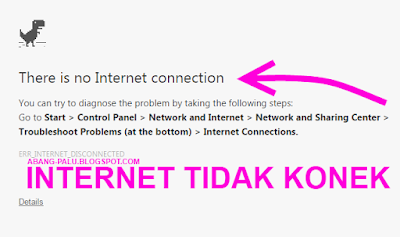Beberapa minggu yang lalu, saya mendapat pengalaman unik lagi seputar masalah komputer. Jadi ceritanya, saya dan teman menginstal laptop di rumah pelanggan. Nah, tanpa diduga ada sedikit kendala yang membuat kepala sedikit pusing.
Awalnya sih tidak ada masalah setelah instal ulang tersebut. Tapi celakanya, laptop yang habis diinstal windows 7 itu kok malah tidak konek ke internet. Maksudnya konek lewat wifi lo ya.. bukan lewat colokan LAN.
Memang ada-ada saja kasus yang terjadi setelah instal ulang laptop atau pun komputer. Sebelumnya saya juga pernah mengalami masalah: Komputer tidak ada suara setelah instal ulang wndows 7. Tapi itu sudah selesai. Sekarang malah wifinya lagi yang tidak bisa konek internet.
Hem, dengan berbagai cara dilakukan teman saya untuk bisa mengkonekkan laptop tersebut dengan internet kembali. Kebetulan kan dia yang instal laptop , bukan saya. Jadi mungkin dia merasa yang harus bertanggung jawab dan mengusahakannya.. :D
Memang ada-ada saja kasus yang terjadi setelah instal ulang laptop atau pun komputer. Sebelumnya saya juga pernah mengalami masalah: Komputer tidak ada suara setelah instal ulang wndows 7. Tapi itu sudah selesai. Sekarang malah wifinya lagi yang tidak bisa konek internet.
Hem, dengan berbagai cara dilakukan teman saya untuk bisa mengkonekkan laptop tersebut dengan internet kembali. Kebetulan kan dia yang instal laptop , bukan saya. Jadi mungkin dia merasa yang harus bertanggung jawab dan mengusahakannya.. :D
Jelas langkah awal yang dilakukan adalah memeriksa driver wifinya apakah sudah terinstal atau belum. Soalnya kalau sampai lupa mengisntal driver wifi, maka wifi pada laptop tidak bisa diguakan, otomatis laptop juga tidak bisa digukanan untuk internetan.
Tapi setelah memeriksa driver wifinya, ternyata sudah terinstal dengan baik. Jadi apanya yang bermasalah?
Teman saya menghapus driver wifinya, kemudian menginstalnya kembali dengan driver wifi yang dipakai sebelumnya. Kemudian setelah diuji coba, Alhamdulillah laptop bisa konek dengan internet kembali.
Hal-hal yang menyebabkan laptop dan komputer tidak konek dengan internet setelah instal ulang
1. Driver Wifi Dan LAN Tidak diinstal
Kalau driver wifi tidak diisntal, maka laptop tidak dapat mendeteksi wifi. Dan otomatis laptop pun tidak bisa digunakan untuk internetan lewat jalur wire less. Dan kalau driver LAN tidak terinstal, maka laptop atau komputer pc tidak bisa konek internet melalui jalur LAN.
Nah, untuk mengatasi masalah ini ya jalan terbaik adalah menginstal driver wifi dan driver LAN di komputer atau laptop Anda. Insya Allah, masalah akan beres kalau masalahnya cuman driver yang belum terinstal.
2. Driver wifi atau LAN tidak cocok
Sobatku, driver yang tidak cocok juga dapat membuat laptop tidak bisa konek dengan internet. Oleh karena itu kalau setelah diinstal drivernya tapi tetap tidak konek, ya silahkan diinstal pakai driver yang lainnya saja.
Baca juga: 6 penyebab laptop tidak bisa mendeteksi wifi
Masalah ini sering saya alami sobatku. Bukan cuma satu dua kali, tapi sering.. Makanya saya sarankan kalau bisa setelah penginstalan sistem, usahakan menginstal driver dengan driver yang aslinya. Kalau tidak ada, lebih baik mendownload driver laptop dari situs resminya supaya hasilnya lebih OK.
3. Laptop dan komputer diberi ip
Ada kalanya laptop dan komputer itu diberi ip dengan tujuan tertentu. Nah, kalau lupa untuk menghilangkan ip tersebut, maka jangan harap komputer atau laptop Anda bisa digunakan untuk internetan lewat jalur LAN atau WIFI. Contoh pemberian ip seperti gambar berikut ini.
Kalau laptop Anda diberi ip seperti itu, apakah pada bagian LOCAL AREA CONNECTION atau WIRELESS NETWORK CONNECTION, harus dihilangkan semuanya dulu supaya bisa digunakan untuk internetan..
4. LAN CARD dan WIFI CARD Rusak
Bukan mustahil kalau sebelum instal ulang wifi card atau LAN card di laptop Anda bagus kemudian menjadi rusak setelah diinstal ulang. Yah, namanya juga barang elektronik. Jadi tidak bisa ditebak-tebak kapan mau rusak, dan kapan mau tidak berfungsi lagi.
Kalau masalahnya seperti itu, buktikan dulu..! Caranya, ganti wifi card atau LAN cardnya dengan yang sama jenisnya.. Tapi, penggantian dilakukan kalau kedua perangkat tersebut sudah jelas tidak terbaca di sistem komputernya ya sobatku.. Nah, kalau setelah diganti WIFI atau LAN bisa digunakan lagi, maka benar, itulah masalahnya.
5. Penginstalan Driver WIFI dan LAN Yang Tidak Sempurna
Ada kalanya kita akan menginstal driver kurang sempurna. Seperti pada kasus yang saya ceritakan di atas, entah mengapa, yang jelas driver terlihat sudah terpasang OK. Tapi setelah digunakan tidak bisa berfungsi dengan baik.
Dan sebagai bukti, setelah driver tersebut diuninstal dari laptop dan diinstal kembali menggunakan driver yang sama, Nah, barulah driver dapat bekerja dengan baik sehingga laptop pun bisa terhubung dengan internet kembali tanpa adanya halangan. Makanya, untuk mengatasi masalah yang ini ya hapus saja driver wifi/LAN di laptop Anda dulu, kemudian menginstalnya kembali.
Nah, mungkin hanya 5 dulu penyebab komputer dan laptop tidak bisa konek dengan internet setelah diinstal ulang. Nanti kalau ada kasus Insya Allah saya tambahkan lagi biar lebih banyak ilmu yang saya bagikan.
Oke deh kalau begitu, demikian tulisan singkat ini, saya harap Anda bisa mengerti apa yang saya sampaikan ini. Jangan lupa berbagi, karena berbagi itu indah dan tentunya gratis hehe..
Tapi setelah memeriksa driver wifinya, ternyata sudah terinstal dengan baik. Jadi apanya yang bermasalah?
Teman saya menghapus driver wifinya, kemudian menginstalnya kembali dengan driver wifi yang dipakai sebelumnya. Kemudian setelah diuji coba, Alhamdulillah laptop bisa konek dengan internet kembali.
Dari sini dapat diambil pelajaran bahwa tidak selamanya driver yang kelihatan terinstal itu pasti dapat bekerja dengan baik.Nah, kasus laptop tidak konek internet setelah diinstal ulang banyak sekali penyebabnya. Jika Anda ingin meluangkan sedikit waktu untuk duduk manis, maka saya akan menjelaskannya kepada Anda di bawah ini.
Hal-hal yang menyebabkan laptop dan komputer tidak konek dengan internet setelah instal ulang
1. Driver Wifi Dan LAN Tidak diinstal
Kalau driver wifi tidak diisntal, maka laptop tidak dapat mendeteksi wifi. Dan otomatis laptop pun tidak bisa digunakan untuk internetan lewat jalur wire less. Dan kalau driver LAN tidak terinstal, maka laptop atau komputer pc tidak bisa konek internet melalui jalur LAN.
Nah, untuk mengatasi masalah ini ya jalan terbaik adalah menginstal driver wifi dan driver LAN di komputer atau laptop Anda. Insya Allah, masalah akan beres kalau masalahnya cuman driver yang belum terinstal.
2. Driver wifi atau LAN tidak cocok
Sobatku, driver yang tidak cocok juga dapat membuat laptop tidak bisa konek dengan internet. Oleh karena itu kalau setelah diinstal drivernya tapi tetap tidak konek, ya silahkan diinstal pakai driver yang lainnya saja.
Baca juga: 6 penyebab laptop tidak bisa mendeteksi wifi
Masalah ini sering saya alami sobatku. Bukan cuma satu dua kali, tapi sering.. Makanya saya sarankan kalau bisa setelah penginstalan sistem, usahakan menginstal driver dengan driver yang aslinya. Kalau tidak ada, lebih baik mendownload driver laptop dari situs resminya supaya hasilnya lebih OK.
3. Laptop dan komputer diberi ip
Ada kalanya laptop dan komputer itu diberi ip dengan tujuan tertentu. Nah, kalau lupa untuk menghilangkan ip tersebut, maka jangan harap komputer atau laptop Anda bisa digunakan untuk internetan lewat jalur LAN atau WIFI. Contoh pemberian ip seperti gambar berikut ini.
Kalau laptop Anda diberi ip seperti itu, apakah pada bagian LOCAL AREA CONNECTION atau WIRELESS NETWORK CONNECTION, harus dihilangkan semuanya dulu supaya bisa digunakan untuk internetan..
4. LAN CARD dan WIFI CARD Rusak
Bukan mustahil kalau sebelum instal ulang wifi card atau LAN card di laptop Anda bagus kemudian menjadi rusak setelah diinstal ulang. Yah, namanya juga barang elektronik. Jadi tidak bisa ditebak-tebak kapan mau rusak, dan kapan mau tidak berfungsi lagi.
Kalau masalahnya seperti itu, buktikan dulu..! Caranya, ganti wifi card atau LAN cardnya dengan yang sama jenisnya.. Tapi, penggantian dilakukan kalau kedua perangkat tersebut sudah jelas tidak terbaca di sistem komputernya ya sobatku.. Nah, kalau setelah diganti WIFI atau LAN bisa digunakan lagi, maka benar, itulah masalahnya.
5. Penginstalan Driver WIFI dan LAN Yang Tidak Sempurna
Ada kalanya kita akan menginstal driver kurang sempurna. Seperti pada kasus yang saya ceritakan di atas, entah mengapa, yang jelas driver terlihat sudah terpasang OK. Tapi setelah digunakan tidak bisa berfungsi dengan baik.
Dan sebagai bukti, setelah driver tersebut diuninstal dari laptop dan diinstal kembali menggunakan driver yang sama, Nah, barulah driver dapat bekerja dengan baik sehingga laptop pun bisa terhubung dengan internet kembali tanpa adanya halangan. Makanya, untuk mengatasi masalah yang ini ya hapus saja driver wifi/LAN di laptop Anda dulu, kemudian menginstalnya kembali.
Nah, mungkin hanya 5 dulu penyebab komputer dan laptop tidak bisa konek dengan internet setelah diinstal ulang. Nanti kalau ada kasus Insya Allah saya tambahkan lagi biar lebih banyak ilmu yang saya bagikan.
Oke deh kalau begitu, demikian tulisan singkat ini, saya harap Anda bisa mengerti apa yang saya sampaikan ini. Jangan lupa berbagi, karena berbagi itu indah dan tentunya gratis hehe..